Pas een vooraf gedefinieerd patroon uit de lijst toe

Start
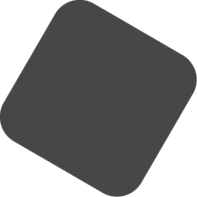
Pro
Omschrijving
Past een vooringestelde formule toe op een geselecteerd lineair patroon. Informatie over het gebruik van Slimme patronen en de mogelijkheden met formules vindt u hieronder.
Voorwaarden
– Houd er rekening mee dat het slimme patroon door zijn formule verwijst naar de L-, W- of H-waarde van een IntelliShape. De richting van het geselecteerde patroon moet in de overeenkomstige as wijzen om goed te kunnen werken.
Slimme patronen uitgelegd
In veel ontwerpen worden patronen gebruikt om positioneringsobjecten te automatiseren. Bijvoorbeeld systeemgaten voor planken in meubels of repeterende nokken op een as. Het gebruik van een patroon resulteert in meerdere objecten, eenvoudigweg gebaseerd op twee waarden: hoeveelheid en afstand, beide gespecificeerd door de gebruiker.
In IronCAD kunnen de waarden die het patroon aansturen, worden geëxtraheerd uit de naam van dit patroon. Deze techniek wordt door Para-Flex gebruikt om snel zaken bij te werken, zoals de verdeling van scharnieren bij het veranderen van de hoogte van een kast.
De meeste voorbeeldgegevens die bij Para-Flex worden geleverd, maken gebruik van zogenaamde slimme patronen om snel de hoeveelheid en positie van veel objecten te herberekenen. Bijvoorbeeld om scharnieren te positioneren, systeemgaten toe te voegen en indien nodig extra verstelbare poten te creëren.
Hoe je een patroon maakt met de Triball
Voor het maken van een basispatroon in IronCAD wordt vaak de TriBall gebruikt:
- Selecteer het item dat u in een aangedreven patroon wilt gebruiken.
- Activeer de Triball (sneltoets ‘Q’).
- Sleep met de rechtermuisknop op een van de buitenste handvatten in de richting waarin het patroon moet worden gemaakt.
- Kies ‘Maak lineair patroon’
- Voer de waarden naar wens in of, nog beter, klik eenvoudigweg op OK en laat de waarden aangestuurd worden door de naam van het patroon, zie hieronder.
Patronen omzetten in slimme patronen
Zoals vermeld worden de waarden die moeten worden gebruikt bij het maken van het patroon geëxtraheerd uit de patroonnaam. Deze naam begint met een onderstrepingsteken ‘_’ en een link naar een eigenschap van het basisobject, zoals de hoogte van een frontpaneel (in dit geval ‘_L’). Deze eigenschap kan verwijzen naar elke sizebox-waarde van het paneel, dus lengte ‘_L’, breedte ‘_W’ of hoogte ‘_H’. Meestal komt de eigenschap overeen met de richting van het patroon.
Ter verduidelijking zie dit voorbeeld van systeemgaten in het zijpaneel van een kast. Er worden meer variabelen weergegeven die hieronder worden uitgelegd.
De naam van het gebruikte patroon is: _L/100/64/100em,
Als u stap voor stap naar het patroon kijkt, worden 4 parameters weergegeven, gescheiden door een schuine streep ‘/’:
Samenvattend zijn de vier in te voeren parameters:
- Richtingswaarde (om de juiste lengte te extraheren voor berekening)
- Startafstand
- Minimale hartafstand tussen objecten
- Eind afstand
tip
Om de parameters van het patroon te verdelen kan een slash / maar ook een backslash \ gebruikt worden. Kies tussen de twee opties, beide binnen één naam gebruiken is niet toegestaan.
Soorten slimme patronen
Er zijn meerdere soorten Smart Patterns die kunnen worden gebruikt, elk voor specifieke situaties in product- en meubelontwerp.
Afstand tussen objecten
Dit type wordt gebruikt voor het berekenen van het aantal scharnieren en hun positie in een kast.
De afstand kan worden bepaald door de wiskundige symbolen <, > en =. Het regelt de middenafstand, of de zogenaamde systeemafstand tussen objecten, bijvoorbeeld:
Bij gebruik van een vaste afstand (symbool =), is de eindafstand van het patroon variabel en wordt ingesteld tussen het minimum van de gegeven eindafstand en de gegeven vaste afstand. Volgens het bovenstaande voorbeeld zal de afstand van het laatste scharnier tot het uiteinde van het voorpaneel tussen 350 mm en 260 mm (350-90) liggen.
Aantal objecten
Met deze optie kan een vast aantal objecten worden ingesteld. Bijvoorbeeld gebruikt voor deurbuffers, zoals één aan de onderkant en één aan de bovenkant van een deur (‘#2’ in dat geval)
Sample _L/32/#2/32
Het eerste en laatste item onderdrukken
Soms is het gewenst om niet alle items te gebruiken die door een patroon zijn gemaakt. Bijvoorbeeld wanneer het aantal en de positie van planken gerelateerd is aan de hoogte van de kast. Wanneer planken een alternatief materiaal hebben (of zelfs systeemgaten die eraan verbonden zijn), is het handig om de eerste en de laatste positie te onderdrukken. Zo kan voor de onder- en bovenpanelen een alternatief materiaal worden gebruikt en worden de planken over de volledige hoogte van de kast verdeeld. Om deze optie te gebruiken, voert u teken C direct na de hartafstand in.
Sample _L/90/=350C/90
Het laatste item onderdrukken
In sommige situaties is het nodig om alleen het laatste item dat door een patroon is gemaakt te onderdrukken. Bij poten onder een kast wordt voor de berekening om de poten te verdelen de breedte van de bodem gebruikt, maar dit laatste moet wel gespiegeld worden. Om dit voor elkaar te krijgen moet het laatst gegenereerde patroon worden onderdrukt en handmatig in gespiegelde positie worden toegevoegd. Om deze optie te gebruiken, voert u het teken M direct na de hartafstand in.
Sample _L/32/=350M/32
Koppeling met het basisobject
Zoals vermeld verwijst de eerste parameter van een patroonnaam naar het object hiërarchisch boven het object in het patroon. Dit kan een IntelliShape in hetzelfde onderdeel zijn, of een ander onderdeel in dezelfde samenstelling, zie onderstaande voorbeelden.
Patroon binnen één deel
Systeemgaten in een zijpaneel bestaan binnen één onderdeel, inclusief het paneel (een IntelliShape) en de opening(en) (ook een IntelliShape). Door _L aan het begin van de naam te gebruiken, verwijst het patroon naar de L-waarde van de vorm ‘boven’ het gat, dus dat is de IntelliShape genaamd Panel.
(voorbeeldimpressie volgt)
Patroon binnen een samenstelling
Scharnieren zijn vaak afzonderlijke onderdelen, dus bij gebruik in een Smart Pattern verwijst de eerste parameter naar een ander onderdeel, vaak het deurpaneel. Vaak is de positie van de scharnieren gekoppeld aan de hoogte van een deurpaneel en worden beide delen (eventueel inclusief deurklink) gegroepeerd in een geheel. Het object waarnaar verwezen moet worden, moet hiërarchisch boven de positie van het patroon en bovenaan de lijst in de assembly staan.
(voorbeeldimpressie volgt)
Opmerkingen toevoegen aan een patroon
Het is mogelijk om opmerkingen toe te voegen aan een patroonnaam, zonder de automatische berekening te verstoren. Door tekst tussen haakjes te plaatsen (…) is de opmerking zichtbaar maar heeft geen invloed op het systeem.
Sample _L/32/=350M/32 (Voorpoten)
tip
Het maakt niet uit in welke volgorde je het plaatmateriaal of de kantenafwerking toewijst
